We hebben allemaal onze computers ingesteld volgens onze individuele vereisten. Dit omvat zaken als systeeminstellingen, standaard opslaglocaties voor bestanden, set geïnstalleerde programma's / applicaties en zelfs aangepaste thema's. Dat gezegd hebbende, kunt u met bijna alle Linux-distributies uw gepersonaliseerde digitale werkomgeving op een USB-stick meenemen. Wat als u hetzelfde zou kunnen doen met Windows 10 en het op elke computer zou kunnen laten draaien, rechtstreeks vanaf een USB-flashstation??
Blijkbaar kan dit dankzij de Windows To Go-functionaliteit. Maar voordat we kijken hoe u Windows 10 vanaf USB kunt uitvoeren, volgt hier een overzicht van de hardware en software die hiervoor nodig zijn.
Eerste vereisten voordat u verder gaat:
Voordat u kunt beginnen met het maken van een draagbare Windows 10-installatie op een USB-flashstation, is het belangrijk dat aan een aantal basisvereisten (zowel hardware als software), zoals hieronder vermeld, is voldaan:
- Een usb 3.0 stick van minimaal 16 GB (liefst hoger) capaciteit.
- Windows 10 ISO-bestand (of installatieschijf).
- WinToUSB, een freeware (meer hierover in de volgende sectie) hulpprogramma dat op de computer is geïnstalleerd.
Hoe Windows 10 op een USB-flashstation te installeren met WinToUSB?
Voor het maken van een draagbare kopie van Windows 10 op de USB-stick gebruiken we de gratis versie van het WinToUSB nut. Het heeft tal van voordelen, zoals de mogelijkheid om Windows To Go-flashstations te maken van niet-ondersteunde versies van Windows. Niet alleen dat, het kan ook je bestaande Windows-installatie klonen als een digitale werkruimte op de USB-stick (handig als je geen ISO / installatieschijf hebt).
Dat uit de weg, hier is hoe u WinToUSB kunt gebruiken om Windows 10 op een USB-flashstation te installeren:
Stap 1: Installeer WinToUSB en voer het uit, specificeer de locatie van de Windows 10 ISO (of installatieschijf) en klik op Volgende.
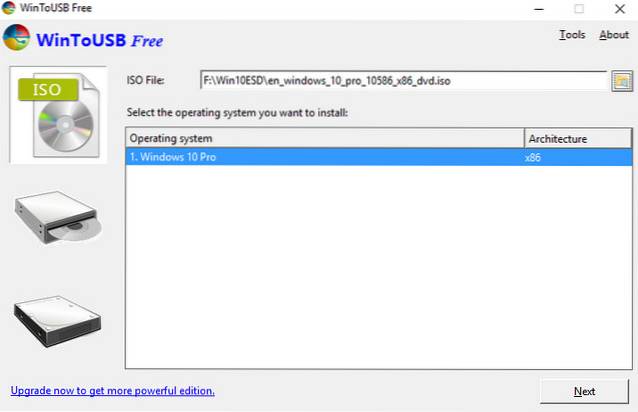
Stap 2: Selecteer de USB-stick (mits deze al is aangesloten), waarna het programma de schijf formatteert. Selecteer in de volgende stap de flashdrive als zowel systeem- als opstartpartitie (u hoeft niet te sleutelen aan de andere opties) en druk op De volgende om Windows 10 naar de USB-stick te kopiëren.
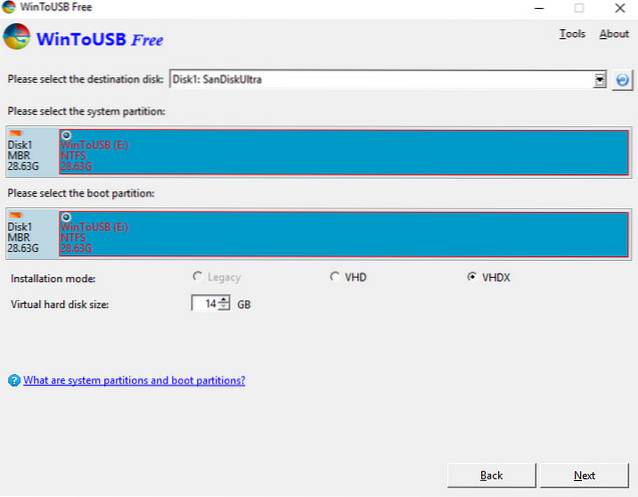
Stap 3: Wacht terwijl Windows 10 is geïnstalleerd op het USB-station. Dit kan uiteraard enkele minuten duren. Zodra het proces is voltooid, kunt u deze flashdrive gebruiken om een draagbare, volledig functionele kopie van Windows 10 op elke computer op te starten (en uit te voeren), compleet met alle vooraf geïnstalleerde moderne apps en programma's. Geweldig, is het niet??
Belangrijke punten om op te merken
- Wanneer u Windows 10 voor de eerste keer opstart vanaf de USB-flashdrive, moet u een beetje instellen. Dit omvat zaken als het instellen van de accountinformatie (bijv. Gebruikersnaam, wachtwoord) en in het algemeen het doorlopen van de Out-of-box-ervaring (OOBE), die u zou doen in het geval van een normale Windows 10-installatie (zie de onderstaande schermafbeelding) ). Eenmaal geconfigureerd, worden al deze instellingen echter opgeslagen op de USB-stick en hoeft u ze niet opnieuw te configureren.
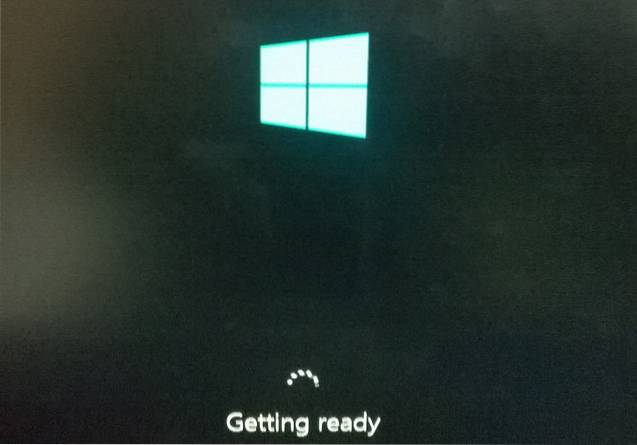
- Wanneer u de draagbare Windows 10-installatie op een nieuwe computer gebruikt, zoekt het besturingssysteem over het algemeen automatisch naar de beste standaardstuurprogramma's voor de aangesloten hardware (bijv. Monitor). Het kan dus een paar minuten duren (en opnieuw opstarten) voordat u aan de computer kunt gaan werken.
Mogelijke problemen
Vanwege de technische aspecten die komen kijken bij het uitvoeren van een besturingssysteem zo groot als Windows 10 vanaf een USB-station, zijn er enkele problemen die u kunt tegenkomen. Een paar hiervan worden hieronder opgesomd:
- Verminderde prestatie: Hoewel USB-flashstations steeds beter worden, zijn ze nog steeds niet zo goed in staat om het besturingssysteem te verwerken als interne schijfstations. Het is dus niet onverwacht dat de algemene prestaties soms een beetje schokkerig worden, vooral wanneer Windows 10 is geïnstalleerd op langzamere USB 2.0-flashstations en ook tijdens CPU-intensieve taken.
- Driver problemen: Hoewel de draagbare Windows 10 automatisch kan zoeken naar de beste stuurprogramma's voor bijna elke computer waarmee het wordt gebruikt, kan het voorkomen dat een of meer stuurprogramma's niet worden gevonden. Bijgevolg werkt mogelijk niet alle hardware (bijv. Audio, draadloos) op de doelcomputer.
- Lokale schijfpartities niet gedetecteerd: Volgens de standaard Windows To Go-configuratie, wanneer een computer wordt opgestart met een draagbare kopie van Windows 10 vanaf een USB-flashstation, zijn de schijfstations op de hostcomputer niet toegankelijk.
ZIE OOK: Een opstartbare USB maken voor Windows 7, 8 of 10
Neem Windows 10 overal mee naartoe
Het is niet mogelijk om elke keer het comfort te hebben om met uw eigen, gepersonaliseerde Windows 10-werkruimte te werken. De mogelijkheid om Windows 10 volledig vanaf USB-drives uit te voeren, brengt u daar echter redelijk dichtbij. En hoewel het hele ding niet zonder problemen is, werkt het redelijk goed voor wat het is. Probeer het eens om te zien hoe het voor u uitpakt en laat ons uw mening weten in de opmerkingen hieronder.
 Gadgetshowto
Gadgetshowto



